Windows Bilgisayardan Word Belgesini Kurtarmanın 7 Yolu
Yayınlanan: 2022-03-07Windows'ta bozuk veya kayıp Word dosyalarıyla ilgili sorun mu yaşıyorsunuz? Pekala, yalnız değilsin!
Dosya bozulması, Word belgeleri için yaygın bir sorundur. Ayrıca, insanlar yanlışlıkla dosyaları siler veya en son sürümü kaydetmeyi unutur.
Word dosyaları genellikle kişisel veya profesyonel yaşamınızda ihtiyaç duyduğunuz önemli verileri içerdiğinden, bu belgeleri kurtarmak kullanıcılar için büyük bir zorunluluk haline gelir.
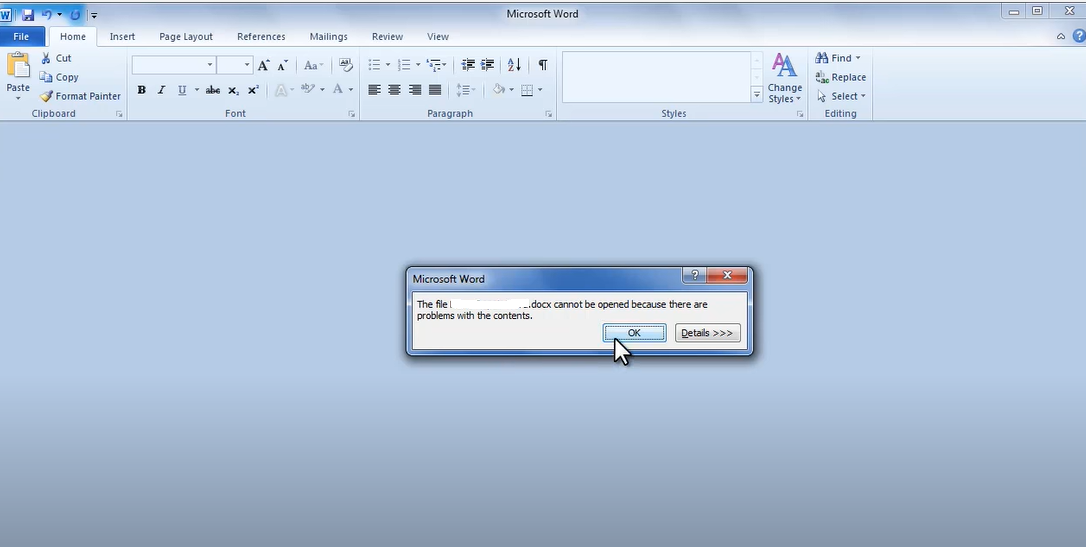
Windows'ta bir Word dosyasını kurtarmanın en iyi yollarını öğrenmek için okumaya devam edin. Bundan önce, durumdan sorumlu nedenlere bir göz atın.
Word Dosyalarının Bozulmasının Nedenleri
Bir Word dosyası çeşitli nedenlerle kullanılamayabilir veya bozulabilir. Onlardan bazıları:
- Word dosyasının bozulmasının en yaygın nedeni bir virüs, fidye yazılımı, casus yazılım veya kötü amaçlı yazılım saldırısıdır.
- Bilgisayarınızın sabit diskindeki bozuk kesimler de Word dosyalarının bozulmasına neden olabilir.
- E-postalardan veya web sitelerinden indirilen dosyalar söz konusu olduğunda, eksik indirmeler belgenin bozulmasına neden olur.
- Bir dosyayı düzenlerken bilgisayarın aniden kapanması da önemli bir nedendir.
- MS Office veya Windows işletim sistemi yükleme sorunları da Word dosyalarında veri bozulmasına neden olabilir.
Artık Word dosyalarınızın neden bozulduğunu bildiğinize göre, Windows'ta en iyi belge kurtarma yöntemlerini öğrenmenin zamanı geldi.
Bozuk Word Belgeleri Nasıl Kurtarılır

Microsoft Word kullanıcıları aşağıdaki yaklaşımlardan herhangi birini uygulayabilir. Bu yöntemlerin çoğu manuel olsa da, kurtarma için herhangi bir ek yazılım kullanmanıza gerek yoktur.
Ancak, inatçı bozulmaları manuel tekniklerle ortadan kaldırmak imkansızdır ve bu bozulmaları düzeltmek için güçlü araçlara ihtiyacınız vardır.
Çevrimiçi Kopyaları Kontrol Edin
Bazılarına alışılmadık ve komik gelse de, bu kurtarmanız gereken dosyaları ele geçirmek için kanıtlanmış bir yöntemdir.
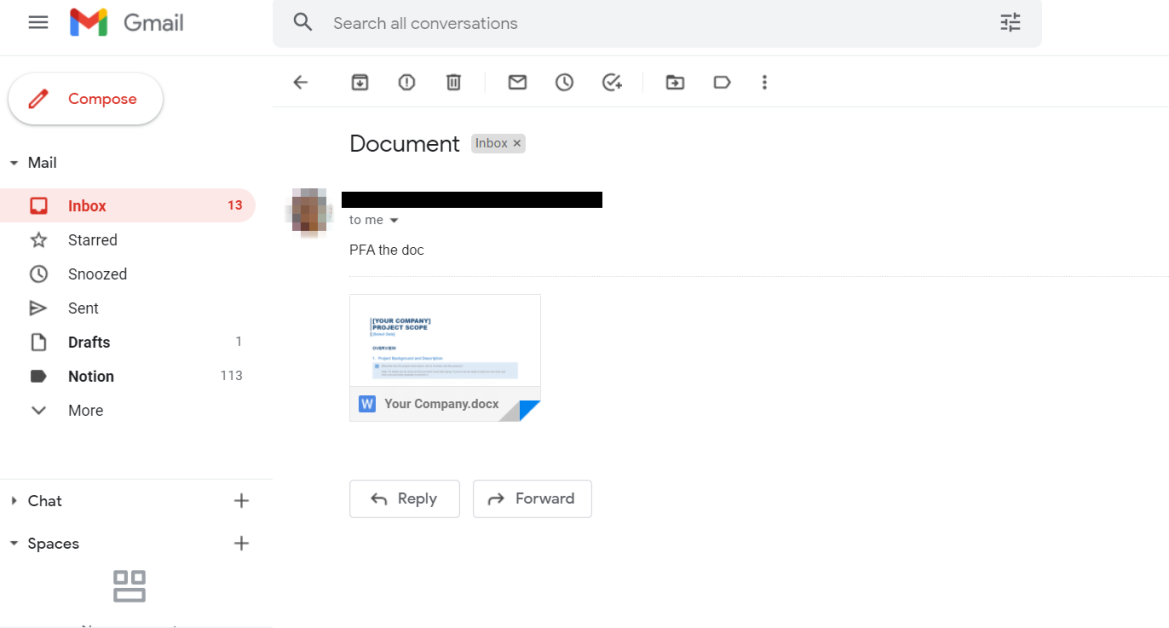
E-posta yoluyla bir dosya gönderdiyseniz veya aldıysanız, bozulmamış kopyasını bulmak için e-posta istemcinizi kontrol edin. Sizi zaman alıcı yöntemleri gerçekleştirmenin ek zorluğundan kurtaracaktır.
Önceki Belge Sürümünü Geri Yükle
Güncelleme ve kaydetme işleminden sonra Word dosyanız bozulduysa, aşağıdaki kolay adımlarla önceki sürümünü geri yükleyebilirsiniz:
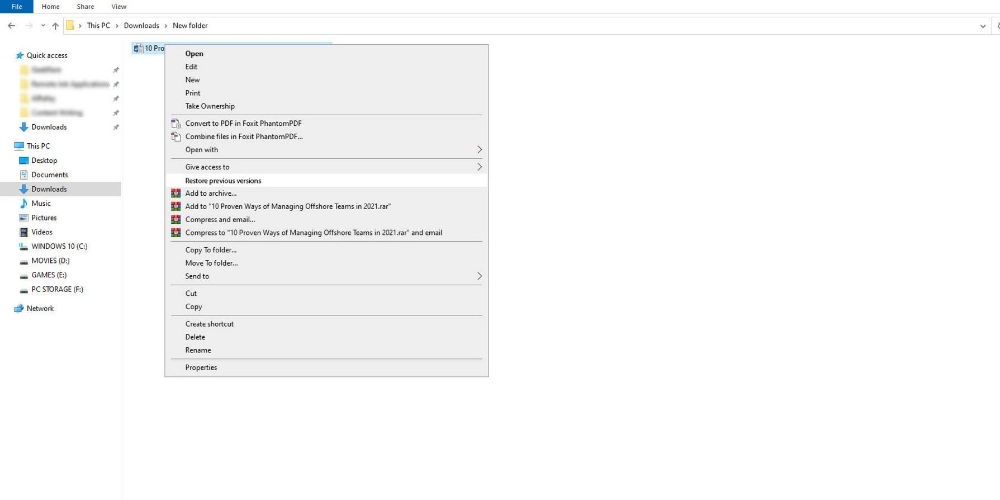
- Erişilemeyen Word dosyasını seçin ve ardından sağ tıklayın .
- Menü seçeneğinden Özellikler'i seçin.
- Özellikler penceresinden Önceki Sürüm sekmesine tıklayın ve Geri Yükle'ye tıklayın.
Word dosyasının son sürümünü bu şekilde geri yükleyebilirsiniz. Dosya sistemi sorunlarından arındırılmış olmalı ve onu açarken herhangi bir sorun yaşamamalısınız.
Word Dosyasının Dosya Uzantısını Değiştir
Bazen, bozuk olduğu için değil, MS Word sürümünüzle uyumlu olmadığı için bir dosyayı açamazsınız. Örneğin, DOC uzantılı bir Word belgeniz varsa, onu DOCX olarak değiştirmeyi deneyin.
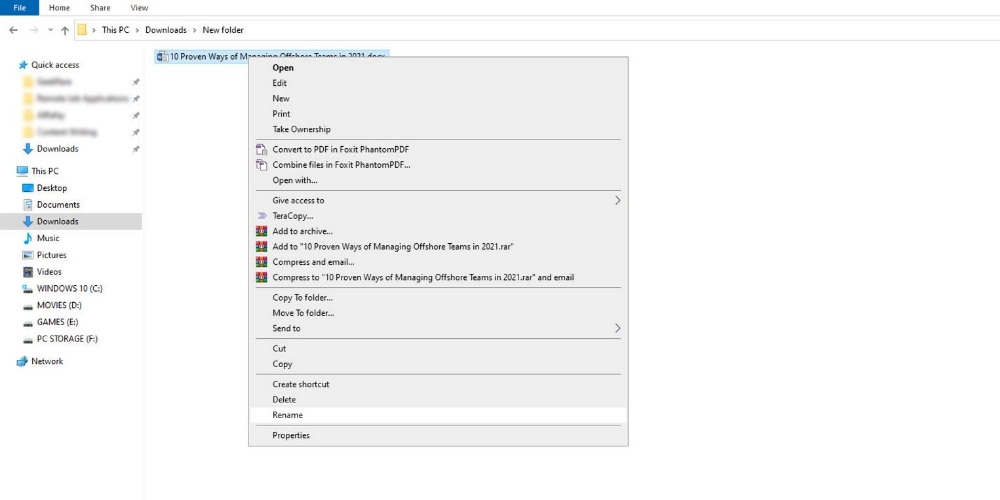
- Word belgesinin bulunduğu klasöre gidin.
- Yeniden Adlandır'a erişmek için dosya adına sağ tıklayın .
- .doc uzantısını .docx olarak değiştirin ve Enter tuşuna basın. Dosya uzantısı değişikliği istenirse, Evet'e tıklayın.
- Şimdi, DOCX dosyasını MS Word kullanarak açmayı deneyin.
Bozuk Word Dosyasını WordPad Uygulamasında Açın
Windows bilgisayarınızda ayrıca Word belgelerini destekleyen WordPad adlı başka bir uygulama bulunmalıdır. MS Word ile bir dosyayı açamıyorsanız, WordPad ile açmak kesinlikle denemeye değer. Bunu yapmak için şu adımları izleyin:
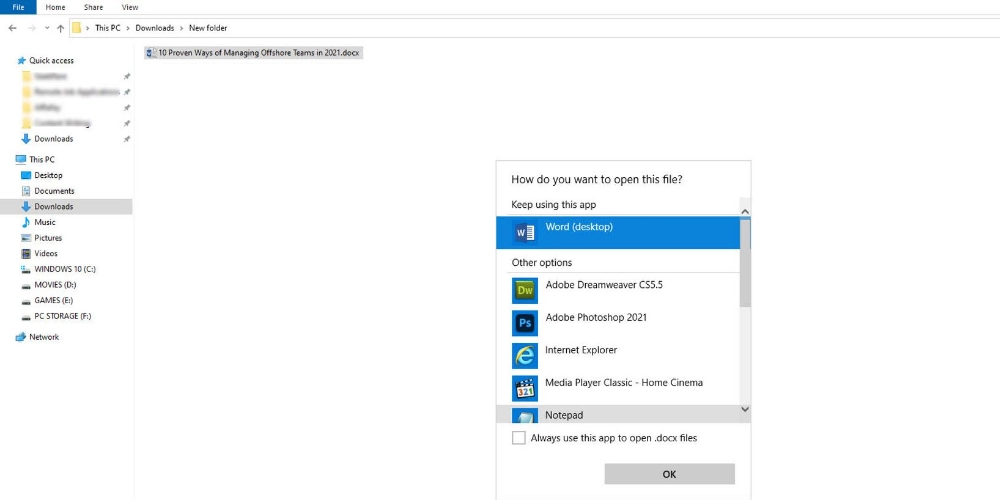
- Bozuk Word dosyasının konumuna gidin ve onu seçin.
- Üzerine sağ tıklayın ve Birlikte Aç adlı seçeneği seçin.
- Uygulamaların bir listesini bulacağınız bir açılır pencere açılacaktır. WordPad'i arayın ve Tamam'ı tıklayın.
- Belge dosyanız WordPad'de açılmalıdır. Bu yöntem işinize yaramazsa bir sonraki adıma geçin.
MS Word'ün Aç ve Onar Yardımcı Programı
Word dosyalarını kurtarmak için MS Office'in Aç ve Onar özelliğini de kullanabilirsiniz. Bunun için şu basit adımları izleyin:
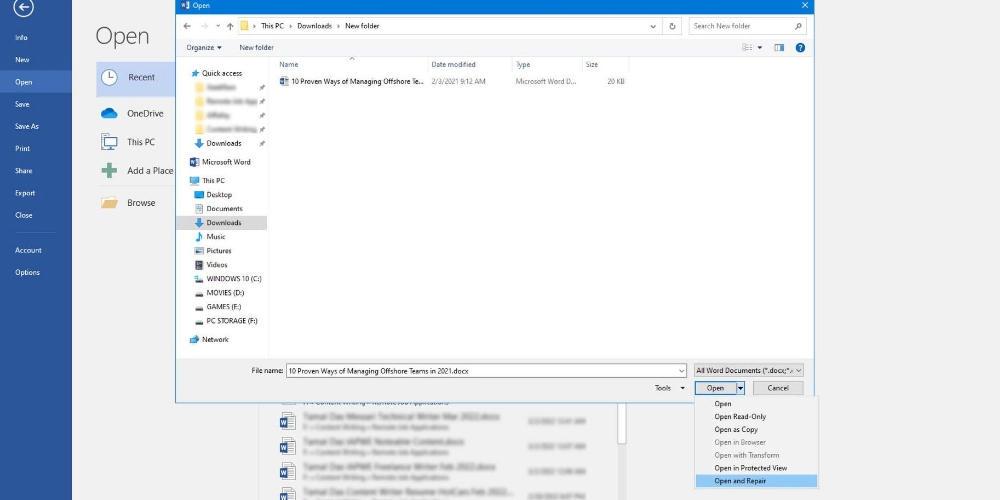
- MS Word yazılımını başlatın (hasarlı dosyayı değil).
- Aç'ı seçmek için Dosya sekmesine tıklayın.
- Konumdan bozuk belgeyi seçin.
- Şimdi, Aç ve Onar seçeneğini seçmek için Aç'ın yanındaki aşağı ok düğmesine tıklayın.
- MS Word, hasarı onarmaya ve dosyayı açmaya çalışacaktır.
Word Dosyasından Metni Kurtarma
Metnin yanı sıra, bir Word dosyası, resimler ve bağlantılar gibi çeşitli diğer öğeleri içerir. Yukarıdaki yöntemlerden hiçbiri dosyanız için işe yaramazsa, yalnızca zengin Metin Biçimli Word belgesindeki metin verilerini kurtarmak için bu tekniği deneyebilirsiniz.
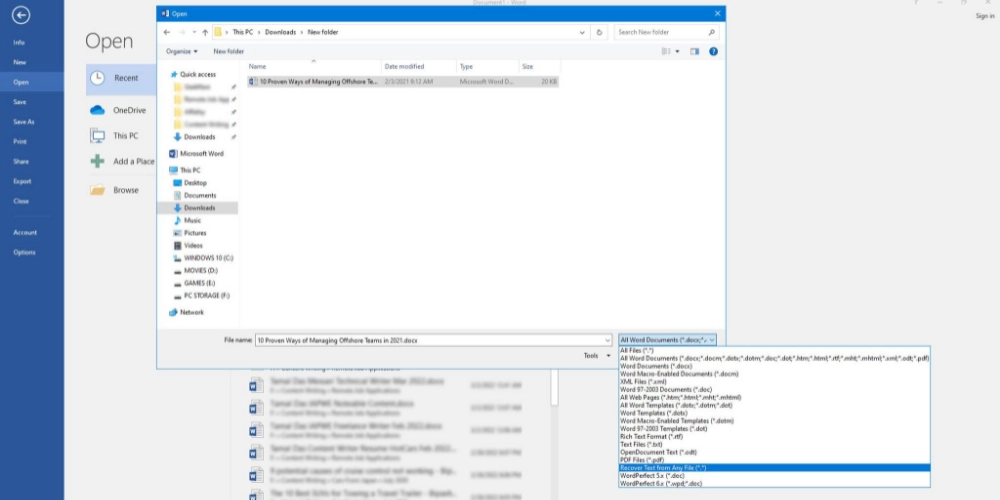
- MS Word yazılımını açın ve Dosya sekmesini seçin. Ardından, Aç'a tıklayın.
- Hasarlı belge dosyasını seçin.
- Tüm Word Belgesi'nin yanında bir aşağı ok bulacaksınız. Herhangi bir Dosyadan Metni Kurtar seçeneğinin seçildiği bir listeyi açmak için üzerine tıklayın.
- Şimdi Aç'a tıklamanın zamanı geldi. Word dosyasının metin verilerini görebilirsiniz.
Özel Veri Kurtarma Araçlarını Kullanın
Yukarıda bahsedilen yöntemler, genellikle hafif bozulma içeren Word dosyalarını kurtarmada başarılıdır.
Ancak, bozulma düzeyi yüksekse, yukarıdaki manuel yöntemler istediğiniz dosyayı kurtarmada başarısız olabilir. Bu gibi durumlarda özel Word dosya kurtarma araçlarını kullanmanız gerekecektir.
Piyasada birkaç uygulama mevcut olsa da, güçlü Word dosya kurtarma araçlarının özenle seçilmiş listesi aşağıdadır:
#1. Acronis Cyber Protect Home Office
Bozuk ve erişilemeyen Word dosyalarından genellikle virüsler ve diğer siber saldırılar sorumludur. Dosyalarınızı bu tehditlere karşı korumak için,
Bu sadece başka bir veri yedekleme veya antivirüs yazılımı değildir. Çözüm, gerçek siber koruma sağlar ve dünyanızı tüm tehditlere karşı güvende tutar.
Siber güvenlik ve veri güvenliğinin benzersiz bir entegrasyonudur. Bu araçla dosya ve klasörlerinizi sorunsuz bir şekilde yedekleyebilir ve gerekirse geri yükleyebilirsiniz.
İstediğiniz yedekleme türü üzerinde tam kontrole sahip olmanızı sağlar. Bu nedenle, tam bir veri yedeklemesi yapmak istemiyorsanız seçici yedeklemeyi gerçekleştirebilirsiniz.
Bu yazılımın Survival Kit aracı ile kullanıcılar tüm sistemi aynı veya yeni bilgisayara hızlı bir şekilde geri yükleyebilirler. Ayrıca yerel yedek kopyayı buluta taşıyabilir. Yöntem, belge kurtarma için site dışı bir kopyaya sahip olmanızı sağlayacaktır.
Bu aracı yedekleme için ayarlayabilir ve gerisini unutabilirsiniz. Sistem performansınızda herhangi bir sorun fark etmeden bilgisayarınızda çalışmaya devam ederken arka planda çalışacaktır. Bu yazılımı, verilerinizi her beş dakikada bir yedekleyecek şekilde bile ayarlayabilirsiniz.

Yedekleme işlemi herhangi bir nedenle kesintiye uğrarsa, artımlı yedekleme özelliği, en son bittiği yerden başlamasını sağlar.
Böylece veri çakışması ve gereksiz depolama alanı tüketimi olmayacaktır. Kaybolan herhangi bir dosyayı geri almak için Hızlı kurtarma ve Evrensel geri yükleme arasında seçim yapabilirsiniz.
#2. Tenorshare 4DDiG Veri Kurtarma
Tenorshare 4DDiG Veri Kurtarma, başka bir karmaşık hepsi bir arada veri kurtarma çözümüdür. Yanlışlıkla kullanıcı silme, veri bozulması, sürücü veya sistem biçimlendirme, kayıp bölüm, virüs saldırısı ve sistem çökmesi nedeniyle kaybolan veya bozulan Word dosyalarını kurtarmak için kullanabilirsiniz.
Araç, İngilizce'nin yanı sıra 10 dilde daha mevcuttur. Bozuk dosyanın Windows dizüstü/PC'nizde veya USB flash disk, harici sabit sürücü ve SD kart gibi herhangi bir harici aygıtta bulunması önemli değildir.
Görüntüler, ses ve videolar için herhangi bir Word dosyasını ve 1000'den fazla dosya biçimini kurtarabilir. Yazılım, Windows 11, Windows 10, Windows 8.1, Windows 8 ve Windows 7 dahil olmak üzere Windows işletim sisteminin en son sürümleriyle uyumludur.
Desteklenen dosya sistemleri NTFS, exFAT ve FAT16/FAT32'dir. Basit bir GUI'ye ve kolay işlevselliğe sahiptir. Bu nedenle, acemi kullanıcılar bile Tenorshare 4DDiG Veri Kurtarma'yı kullanırken hiçbir sorunla karşılaşmazlar.
Bu uygulamayı kullanarak aşağıdaki formatlardaki belge dosyalarını kurtarabilirsiniz: DOC, DOCX, XLS, XLSX, PPT, PPTX, HTML, HTM, TXT, RTF, EPUB, PDF, INDD, EPS, CHM, CSV, DOTM ve THMX.
Kayıp dosyalarınızı bulmak için hızlı tarama ve derin tarama arasından seçim yapabilirsiniz. Tarama bittikten sonra, önizlemek için herhangi bir dosyayı seçebilirsiniz.
Önizlemeden dosyanın ihtiyacınız olan verileri içerdiğine dair güvence aldıktan sonra onu kurtarırsınız. İşlem zamandan ve emekten tasarruf sağlar.
Tenorshare 4DDiG Veri Kurtarma ayrıca duraklatma ve devam ettirme özelliği ile birlikte gelir. Bunu kullanarak, veri kurtarma işlemini istediğiniz zaman duraklatabilir ve aynı noktadan devam ettirebilirsiniz.
#3. EaseUS Veri Kurtarma Sihirbazı
EaseUS Data Recovery Wizard, belge kurtarma endüstrisindeki bir başka popüler isimdir. Bilgisayar sabit diskinin veya SSD'nin silinmiş, gizli, kayıp veya RAW bölümlerinden Word belge dosyalarını kolayca kurtarabilir.
Yazılım, masaüstü ve dizüstü bilgisayarlar da dahil olmak üzere tüm Windows uyumlu cihazlarda mükemmel şekilde çalışacaktır. Geçici olarak silinmiş, kalıcı olarak silinmiş, kaybolmuş ve bozuk belge dosyalarını geri yüklemek için kullanabilirsiniz.
Uygulama, kötü amaçlı yazılım saldırıları, önyükleme hataları ve beklenmeyen sistem çökmeleri tarafından silinen ve gizlenen belgeleri almak için uygundur.
EaseUS Data Recovery aracı iki tarama modu sunar: hızlı ve derin. Hızlı tarama daha az zaman alırken, derin tarama modu daha verimlidir.
Tarama sonuçlarında gerekli dosyanızı fark ettiğinizde, tarama işleminin bitmesini beklemeden hemen kurtarmaya başlayabilirsiniz.
Ayrıca, belirli bir dosya türü için aramayı filtreleyerek işlemi kısaltabilirsiniz. Etiketler özelliğini kullanmak, bir Word dosyasını hızlı bir şekilde kurtarmanın başka bir yoludur.
Araç arayüzü, herkesin kolayca gezinebileceği Windows Gezgini ile çarpıcı bir benzerlik taşır. Ayrıca, kurtarma işlemi basit bir işlemdir. Eklentiler ve güvenlik riskleri içermemesinin yanı sıra araç, bilgisayardaki kayıp verilerin üzerine yazmaz.
Araç kurtarılan dosyaları görüntülediğinden, kullanıcılar veri bütünlüğünü kontrol etmek için her zaman dosyaları önizleyebilir. Bulunan dosya gerekli öğeleri içeriyorsa, onu kurtarmaya devam edebilirler.
Bu yazılım, geri almak için hem DOC hem de DOCX Word belge dosyalarını destekler. Bu Word belge dosya türleri dışında XLS, XLSX, PPT, PPTX, PDF, CWK, HTML, INDD, EPS, JPEG, TIFF, PNG, BMP, GIF, SVG, AVI, M4A gibi dosya formatlarını da kurtarabilir, MP3, WAV, MOV, MP4, 3GP, MKV, MPG, ZIP, RAR, ISO ve EXE.
Bonus İpuçları
#1. Silinen Word Belgelerini El İle Nasıl Kurtarırım?
Bazen, kritik bir Word dosyasını yanlışlıkla silebilir veya gelecekteki yardımcı programını bilmeden kasıtlı olarak silebilirsiniz. Sildiğiniz bir belgeyi kurtarmanın en kolay yolu, onu Geri Dönüşüm Kutusu'ndan almaktır.
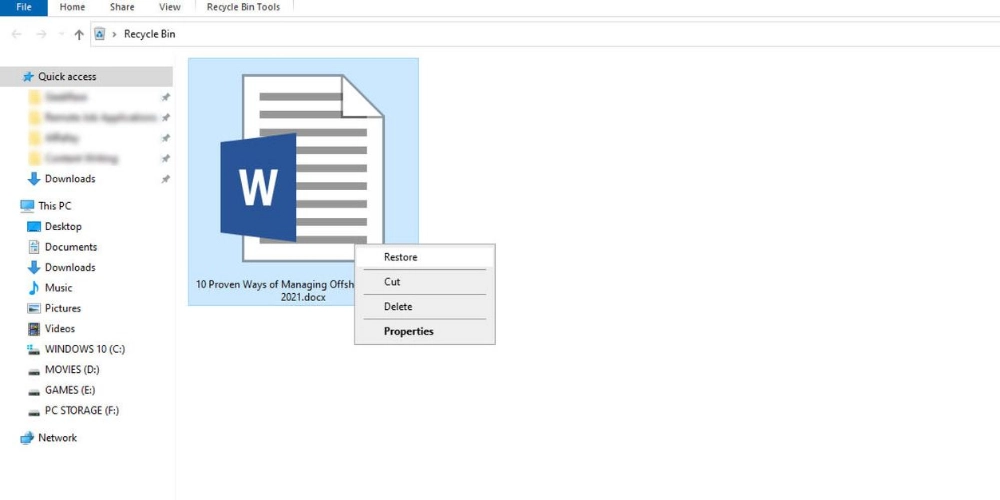
- Geri Dönüşüm Kutusu'nu açın ve silinen belgeyi bulmaya çalışın. Dosya adını hatırlayamıyorsanız, uzantıyla arama yapmanız faydalı olacaktır.
- Dosyayı bulduktan sonra, Geri Yükle seçeneğini seçmeden önce onu seçin ve sağ tıklayın . Ardından, dosya orijinal klasöründe mevcut olacaktır.
Not: Bu yöntemi uygulamak için silinen dosyayı Geri Dönüşüm Kutusu'na taşıma seçeneğiniz etkinleştirilmiş olmalıdır. Ayrıca dosyaları sildikten sonra geri dönüşüm kutusunu boşaltmamış olmanız gerekir.
#2. Kaydedilmemiş Word Belgelerini Manuel Olarak Nasıl Kurtarırım?
Üzerinde yaptığınız en son güncellemeyi içeren Word dosyasını kurtarmak için bilgisayarınızın Temp klasörünü kontrol edebilirsiniz. Her Windows bilgisayarında farklı nedenlerle geçici dosyaları depolayan bir Temp klasörü vardır.
Bir Word dosyası üzerinde çalışıyorsanız ve son değişiklikler kaydedilmemişse, bu klasörde en son sürümü bulma ihtimaliniz vardır.
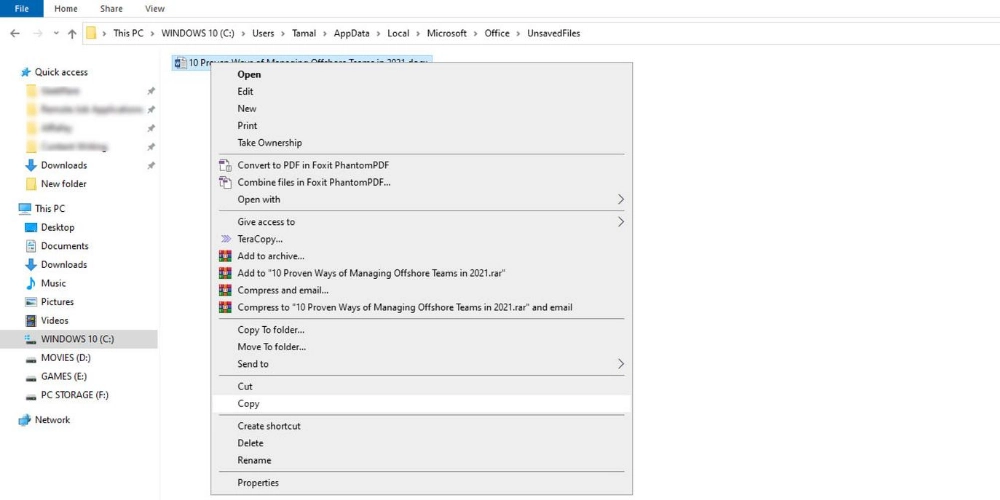
- Bilgisayarınızda Dosya Gezgini'ni açın ve aşağıdaki adresi adres yolu çubuğuna yapıştırın. Kullanıcı yerine Windows kullanıcı adınızı eklemeyi unutmayın.
C:\Users\User\AppData\Local\Microsoft\Office\UnsavedFiles - Burada MS Word belgeleri de dahil olmak üzere MS Office'in kaydedilmemiş tüm dosyalarını bulacaksınız. İhtiyacınız olan dosyaları seçin.
- Şimdi, Kopyala seçeneğini seçmek için sağ tıklayın .
- Dosyaları geri yüklemek istediğiniz klasöre gitme zamanı. Bu klasörde herhangi bir yere sağ tıkladıktan sonra Yapıştır'ı seçin. Tamamlandığında, dosya yeni klasöre aktarılacak ve onu kullanabilirsiniz.
Çözüm
Bir MS Word kullanıcısı olarak, hayatınızın bir noktasında rahatsız edici yolsuzluk sorunlarıyla karşılaşmış olabilirsiniz. Bazen, yolsuzluk seviyesi ciddidir ve belgelere erişilemez hale gelir. Bütün bunlar sizi çaresiz bir duruma sokar. Yedek yoksa durum daha da kötüleşecektir.
Ancak, Word belgelerini geri yüklemek için burada belirtilen yaklaşımları her zaman deneyebileceğiniz için endişelenmenize gerek yoktur. Manuel yöntemlerin yanı sıra kurtarma araçlarını da deneyebilirsiniz.
Bilgisayarınızdaki diğer dosyaları kaybettiyseniz, kaybolan verilerinizi geri almak için bu Windows veri kurtarma araçlarını kullanabilirsiniz.
